Gemini生成内容能导出吗 Gemini结果保存与导出技巧分享
时间:2025-07-09 | 作者: | 阅读:0关于Gemini生成内容能否导出或保存的问题,答案是肯定的。Gemini作为一款强大的AI工具,其生成的结果通常可以通过多种方式进行保存和导出,以便您后续查阅、编辑或分享。本文旨在分享一些实用的技巧,帮助您轻松保存Gemini的输出内容。我们将分步骤讲解如何通过几种主要方式实现这一目标,方便您学习和操作这些保存技巧。

保存与导出Gemini内容的常见原因
保存或导出Gemini生成的内容具有多种实际用途,这有助于您更好地管理和利用这些信息。常见的目的包括:
记录重要的信息、创意或复杂的解答,方便后续查阅和回顾。
整理特定主题的资料,将Gemini的输出作为研究或工作的素材。
分享有趣的对话、故事或专业内容给朋友、同事或社群成员。
在其他文档编辑工具、笔记应用或项目管理软件中进行二次编辑、整合或存档。

主要的保存与导出方法
以下是几种常用且有效的保存和导出Gemini内容的方法:
方法一:使用复制粘贴功能
这是最基础、最普遍的保存方法,适用于保存绝大多数文本内容。
具体操作步骤如下:
1. 选中您想要保存的Gemini生成文本内容。可以通过鼠标拖动或使用键盘快捷键(如 Shift + 方向键)来选择。
2. 将选中的文本复制。您可以使用键盘快捷键(例如 Windows 系统下按 Ctrl + C,Mac 系统下按 Cmd + C)或通过鼠标右键菜单选择“复制”。
3. 打开您希望保存内容的应用程序,例如文档编辑器(如记事本、Word、Google Docs)、笔记应用(如印象笔记、OneNote)或纯文本编辑器。
4. 在目标位置进行粘贴。您可以使用键盘快捷键(例如 Windows 系统下按 Ctrl + V,Mac 系统下按 Cmd + V)或通过鼠标右键菜单选择“粘贴”。
这种方法对于纯文本内容的快速保存非常方便,但可能丢失部分格式。
方法二:利用Gemini平台的会话记录功能
大多数提供聊天功能的AI平台,包括Gemini,通常会自动保存您的所有会话历史记录。这是一个非常实用的内置功能。
您可以查找界面上的“聊天记录”、“历史记录”、“我的活动”或类似的入口来访问您与Gemini的旧对话。通过访问历史记录,您可以重新查看完整的对话流程和Gemini在不同时段生成的所有内容。
一些平台可能在历史记录界面直接提供分享、下载整个对话或导出为特定文件格式(如TXT、JSON或HTML)的选项。这取决于您使用的具体平台和版本,建议查看您使用的Gemini平台的界面说明或帮助文档,了解是否有这类便捷的导出选项。
方法三:借助浏览器功能
有时,您可以借助您正在使用的网页浏览器自带的功能来保存整个页面,这尤其适合需要保留页面整体布局和格式的情况。
例如,使用浏览器的“文件”菜单(通常在浏览器窗口的左上角)中的“另存为”功能,可以将当前显示的Gemini对话页面保存为HTML文件。这样可以在本地离线查看包含原文格式的内容(尽管在不同浏览器或打开时可能显示效果略有差异)。
另一种常用的浏览器功能是将页面打印为PDF。在浏览器的打印选项中,选择将目标打印机设置为“另存为PDF”或类似的选项,然后进行保存。这通常能较好地保留内容的原始布局,方便打印或作为不可编辑的文档存档。
保存时的注意事项
在保存Gemini生成的内容时,有几点推荐您留心:
格式丢失:简单的复制粘贴可能会丢失原文的排版、加粗、列表、链接等格式信息。如果格式很重要,推荐使用页面保存为HTML或PDF,或粘贴到支持富文本的编辑器中。
媒体内容:如果Gemini生成内容中包含图片、图表或其他媒体元素,这些可能不会通过简单的文本复制粘贴一起保存。可能需要单独下载图片或使用页面保存功能才能完整保留。
内容完整性:对于特别长的对话或包含大量内容的情况,建议分段复制或使用会话记录/页面保存功能,以确保内容完整无缺。
校对与检查:保存后,推荐快速查看一遍保存的内容,确保内容的完整性、准确性和格式保留情况,尤其是在格式复杂的清况下。
来源:https://www.php.cn/faq/1396294.html
免责声明:文中图文均来自网络,如有侵权请联系删除,心愿游戏发布此文仅为传递信息,不代表心愿游戏认同其观点或证实其描述。
相关文章
更多-

- nef 格式图片降噪处理用什么工具 效果如何
- 时间:2025-07-29
-

- 邮箱长时间未登录被注销了能恢复吗?
- 时间:2025-07-29
-

- Outlook收件箱邮件不同步怎么办?
- 时间:2025-07-29
-

- 为什么客户端收邮件总是延迟?
- 时间:2025-07-29
-

- 一英寸在磁带宽度中是多少 老式设备规格
- 时间:2025-07-29
-

- 大卡和年龄的关系 不同年龄段热量需求
- 时间:2025-07-29
-

- jif 格式是 gif 的变体吗 现在还常用吗
- 时间:2025-07-29
-

- hdr 格式图片在显示器上能完全显示吗 普通显示器有局限吗
- 时间:2025-07-29
大家都在玩
热门话题
大家都在看
更多-

- 抖音月付什么意思有风险吗?月付从哪里扣款?
- 时间:2025-10-08
-
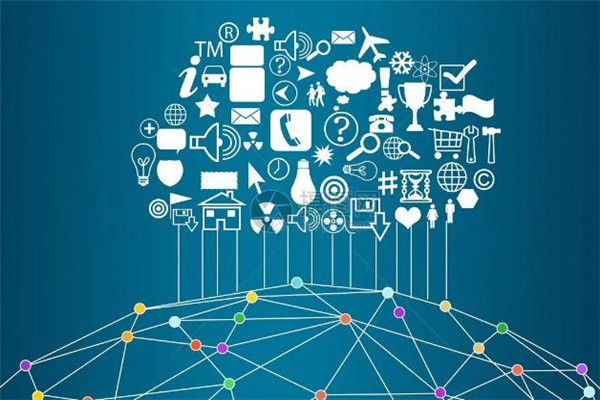
- 快手能不能定时发布视频作品?定时发布视频作品设置的步骤是什么?
- 时间:2025-10-08
-

- 抖音多个账号矩阵怎么弄?多个账号矩阵怎么合并?
- 时间:2025-10-08
-

- 视频号怎么带货自己的产品?带货自己的产品需要什么条件?
- 时间:2025-10-08
-

- 抖音私信封禁解除需要多久?私信功能封禁怎么解封?
- 时间:2025-10-08
-

- 抖音用手机怎么定时发布作品?用手机怎么直播游戏?
- 时间:2025-10-08
-
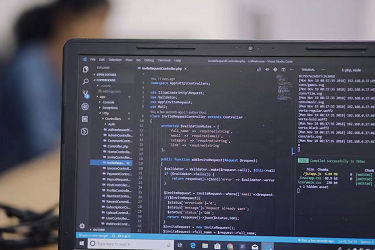
- 怎么在百家号注册账号?注册账号有风险吗?
- 时间:2025-10-08
-

- 抖音地图位置添加自己店铺位置怎么弄?自己店铺怎么开通?
- 时间:2025-10-08







